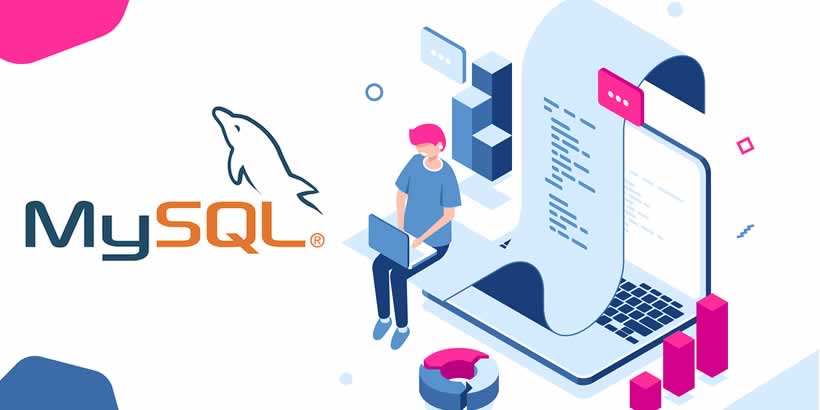Gerencie os arquivos do seu site utilizando o cliente de ftp Filezilla.
Gerencie os arquivos do seu site utilizando o cliente de ftp Filezilla.
O tutorial a seguir instando e configurando FileZilla lhe ajudará a gerenciar seu arquivos.
Baixe e instale o FileZilla em seu computador.
Agora que você já instalou o FileZilla vamos configura-lo, é uma tarefa simples e rápida.
 Conforme mostra a imagem ao lado clique em Gerenciador de Sites.
Conforme mostra a imagem ao lado clique em Gerenciador de Sites.
Vamos às configurações:
 Clique no botão novo site e dê um nome como no exemplo acima.
Clique no botão novo site e dê um nome como no exemplo acima.
No campo Host dite o endereço de ftp do seu site:
ftp.dominio.com.br
(troque a palavra domínio pelo domínio do seu site).
No campo porta digite o número 21 (vinte e um).
No item Tipo de logon selecione a opção “Normal”.
No campo Usuário digite o seu usuário do Cpanel e no campo Senha digite a sua senha do Cpanel.
Finalize a configuração clicando em “Ok”.
Agora que já está tudo configurado você já pode gerenciar os seus arquivos;
 logo abaixo do menu “Arquivo” você tem o ícone que indica os sites configurados em seu ftp, clique sobre ele e selecione o ftp que você acabou de configurar.
logo abaixo do menu “Arquivo” você tem o ícone que indica os sites configurados em seu ftp, clique sobre ele e selecione o ftp que você acabou de configurar.
Na imagem abaixo mostra a seguinte situação;
Do lado direito os arquivos em seu computador e do lado direito mostra o servidor, então no lado do servidor clique duas vezes em public_html e selecione os arquivos do seu computador e arraste para dentro do diretório public_html ou outro diretório de acordo com a sua necessidade.
[alert type=”warning” close=”true”]Lembrando que mesmo que as instruções do seu script peça para setar permissão (CHMOD) 777 não o faça, nos servidores HOSTMARX esta ação é desnecessária![/alert]

 Gerencie os arquivos do seu site utilizando o cliente de ftp Filezilla.
Gerencie os arquivos do seu site utilizando o cliente de ftp Filezilla.